Jak odlišit nebo zrušit uložení všech příspěvků na Instagramu najednou
Různé / / July 30, 2023
V tomto rychle se rozvíjejícím světě sociálních médií obsah, který konzumujeme, každým dnem roste. A pokud jste vášnivými uživateli Instagramu, velká hromada vašich oblíbených a uložených příspěvků vám může připadat jako nekonečné bludiště. Bez ohledu na důvod, můžete odmítnout nebo zrušit uložení všech svých příspěvků na Instagramu, pokud se chcete zbavit historie Instagramu a začít s čistým štítem.

Dlouhý seznam oblíbených a uložených příspěvků může být namáhavý, když se snažíte něco najít. Ať už se tedy snažíte minimalizovat svůj seznam oblíbených a uložených příspěvků nebo se chcete zbavit své minulosti, Instagram vám umožňuje lajkovat a zrušit uložení všech příspěvků. Pojďme se naučit, jak to udělat na mobilu a na webu.
Jak na rozdíl od všech příspěvků na Instagramu
Instagram vám umožňuje odlišit všechny příspěvky pomocí své mobilní aplikace nebo libovolného prohlížeče. Odebrat hromadné příspěvky najednou je však složitější než posouvání a lajkování. Pokud si však přejete vymazat svou oblíbenou sekci Instagramu úplně dočista, postupujte takto.
Na mobilní aplikaci
Postup je stejný na zařízeních Android a iPhone.
Krok 1: Otevřete Instagram v telefonu a klepněte na kartu profilu ve spodní části. Nyní klepněte na nabídku hamburgerů.
Krok 2: Klepněte na Vaše aktivita v seznamu.

Krok 3: Klepněte na To se mi líbí.
Krok 4: Nyní klepněte na Vybrat.

Krok 5: Vyberte příspěvky, které chcete označit jako Ne, a klepněte na Ne.

Pokud aplikaci v telefonu nemáte, můžete příspěvky odmítat i pomocí webu Instagram. Chcete-li se dozvědět více, přejděte k další části.
V mobilním prohlížeči
Krok 1: Otevřete Instagram v libovolném prohlížeči a klepněte na ikonu ozubeného kola.
Otevřete Instagram
Krok 2: Klepněte na položku Vaše aktivita.
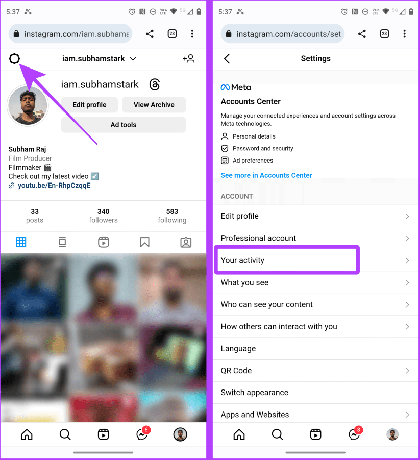
Krok 3: Nyní klepněte na Interakce.
Krok 4: Klepněte na To se mi líbí.
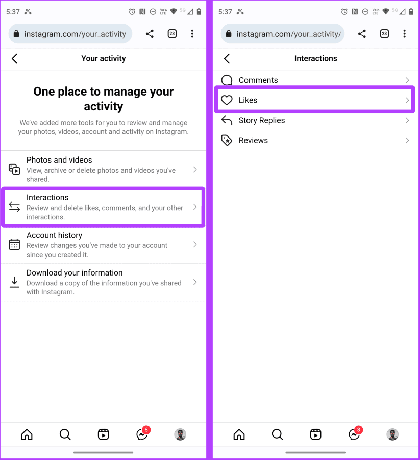
Krok 5: Na další stránce klepněte na Vybrat.
Krok 6: Nyní vyberte příspěvky a klepněte na Na rozdíl od.

Na ploše prohlížeče
Krok 1: Otevřete Instagram v libovolném prohlížeči a ujistěte se, že jste přihlášeni. Dále klikněte na Více vlevo dole.

Krok 2: Nyní klikněte na Vaše aktivita.
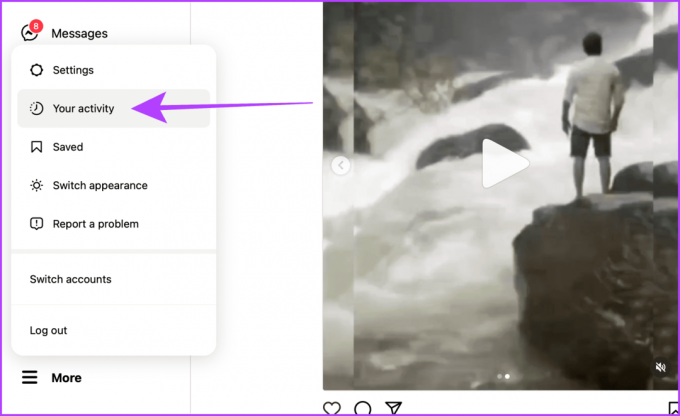
Krok 3: Na stránce Vaše aktivita klikněte na Vybrat.

Krok 4: Vyberte všechny příspěvky a klikněte na Ne.

Odstraňte lajky z příspěvků z konkrétního účtu Instagram
V případě, že máte na mysli nějaké konkrétní účty, místo toho, abyste se zbavili všech svých lajků, můžete se rozhodnout, že se nebude líbit každému příspěvku nebo kotouči z těchto konkrétních účtů. Zde jsou kroky, jak tak učinit.
Poznámka: Pomocí prohlížeče nelze odebrat lajky z příspěvků z konkrétních účtů. Můžete tak učinit pouze pomocí mobilní aplikace Instagram.
Krok 1: Otevřete Instagram na svém smartphonu, přejděte na svůj profil ze spodní karty a klepněte na nabídku hamburgerů.
Krok 2: Klepněte na položku Vaše aktivita.

Krok 3: Klepněte na To se mi líbí v části Interakce.
Krok 4: Nyní klepněte na Všichni autoři.
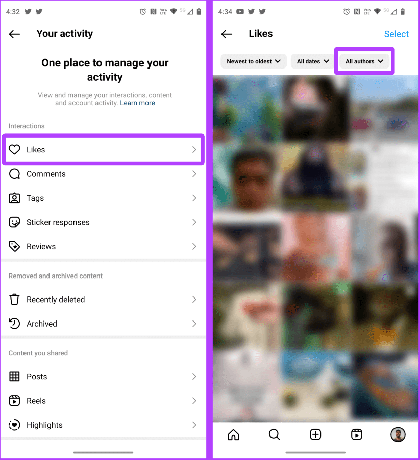
Krok 5: Zadejte názvy účtů a klepnutím vyberte účty. Po dokončení klepněte na Použít.
Krok 6: Klepněte na Vybrat v pravém horním rohu.
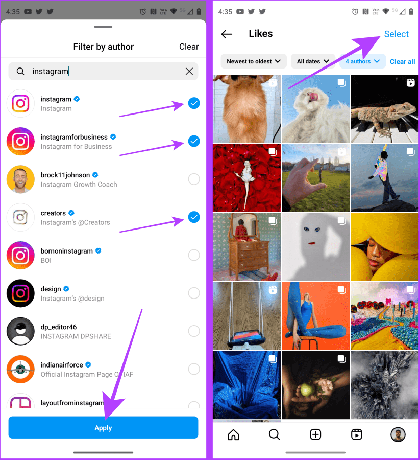
Krok 7: Vyberte příspěvky a potom klepněte na Ne.

Jak na rozdíl od každého příspěvku na Instagramu v určitém časovém období
Pokud chcete odstranit lajky z příspěvků na Instagramu mezi konkrétními daty, Instagram vám umožňuje definovat datum a na rozdíl od příspěvků v tomto období. Můžete si vybrat časové období od jednoho dne do jednoho roku a více. Podívejme se na jednoduché kroky, které je třeba dodržet:
V mobilní aplikaci Instagram
Krok 1: Otevřete aplikaci Instagram a klepněte na ikonu profilu ve spodní části. Dále klepněte na nabídku hamburgerů.
Krok 2: Klepněte na položku Vaše aktivita.

Krok 3: Nyní klepněte na To se mi líbí.
Krok 4: Klepněte na Všechna data.

Krok 5: Na obrazovce se objeví vyskakovací okno; klepněte na Časové období.
Krok 6: Vyberte Datum zahájení a Datum ukončení a klepněte na Použít.
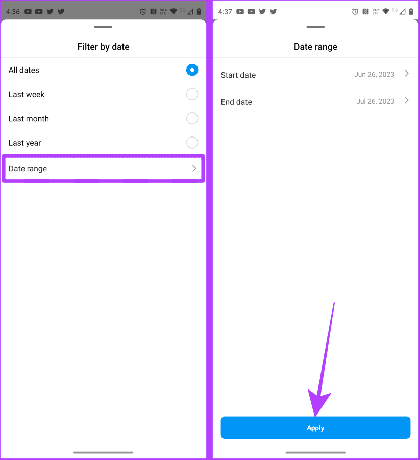
Krok 7: Klepněte na Vybrat.
Krok 8: Vyberte příspěvky, které chcete označit jako To se mi nelíbí, a klepněte na Ne.

V mobilním prohlížeči
Krok 1: Otevřete web Instagram v libovolném prohlížeči a ujistěte se, že jste přihlášeni. Klepněte na ikonu ozubeného kola.
Krok 2: Klepněte na Vaši aktivitu.
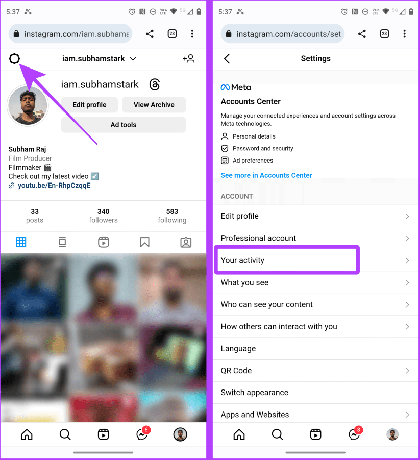
Krok 3: Klepněte na Interakce > To se mi líbí.
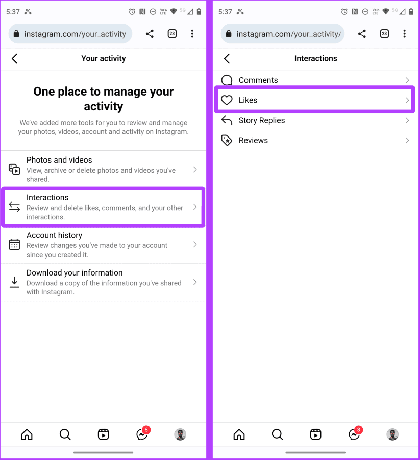
Krok 4: Klepněte na Seřadit a filtrovat.
Krok 5: Vyberte Datum zahájení a Datum ukončení a klepněte na Použít.
Spropitné: Své příspěvky můžete také třídit výběrem příslušné možnosti pro Řadit podle.

Krok 6: Nyní klepněte na Vybrat a vyberte všechny příspěvky, kterým se chcete nelíbí. Nakonec klepněte na Na rozdíl od.

Na webu
Krok 1: Spusťte web Instagram v libovolném prohlížeči a přihlaste se, pokud ještě nemáte.
Krok 2: Klikněte na Více v levém dolním rohu.

Krok 3: Klikněte na Vaši aktivitu.
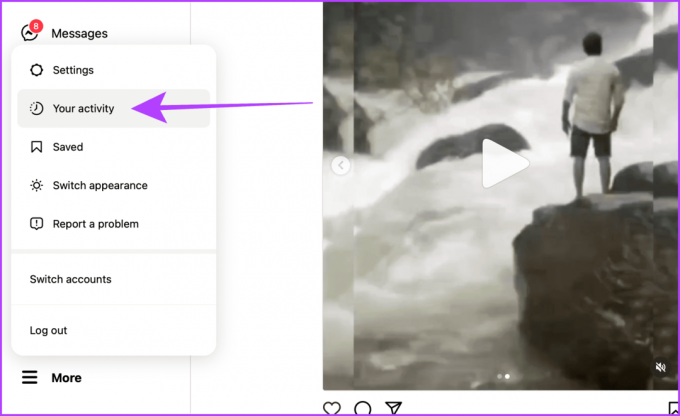
Krok 4: Klikněte na Seřadit a filtrovat.

Krok 5: Vyberte počáteční datum a datum ukončení a klikněte na Použít.
Spropitné: Chcete-li změnit pořadí řazení, můžete také vybrat příslušnou možnost v části Seřadit podle.

Krok 6: Nyní klikněte na Vybrat.

Krok 7: Vyberte příspěvky, které chcete označit jako To se mi nelíbí, a klikněte na Ne.

Jak smazat všechny uložené příspěvky na Instagramu
Podobně jako oblíbené příspěvky mohou být uložené příspěvky na Instagramu také ohromující. Naštěstí vám Instagram umožňuje hromadně neukládat příspěvky pomocí své mobilní aplikace. I když neexistuje žádná nativní možnost, jak to udělat pomocí webu pro počítače, máme řešení. Čti dál.
Hromadné neukládání příspěvků pomocí aplikace Instagram
Krok 1: Otevřete aplikaci Instagram a přejděte do svého profilu pomocí spodní karty.
Krok 2: Nyní klepněte na nabídku hamburgerů a vyberte možnost Uloženo.

Krok 3: Klepněte na Všechny příspěvky.
Krok 4: Klepněte na ikonu se třemi tečkami vpravo nahoře.

Krok 5: Klepněte na Vybrat.
Krok 6: Nyní vyberte všechny příspěvky a klepněte na Neuložit.

Zrušte ukládání všech příspěvků pomocí webu Instagram
Web Instagram umožňuje zrušit uložení pouze jednoho příspěvku najednou. Pokud však nemáte přístup ke svému smartphonu a přesto chcete zrušit uložení všech uložených příspěvků na Instagramu, zde je malé řešení.
K tomu můžete použít emulátor na vašem Macu nebo PC. NoxPlayer a BlueStacks jsou některé z oblíbených emulátorů pro PC a Mac. Mezitím, pokud používáte Windows, můžete také spouštět aplikace pro Android nativně na vašem PC pomocí podsystému Windows.
Stáhněte si NoxPlayer
Stáhněte si BlueStacks
Po instalaci emulátoru spusťte emulátor a přihlaste se pomocí svého účtu Google. Nyní postupujte podle těchto jednoduchých kroků:
Krok 1: Spusťte Obchod Play na svém emulátoru a klikněte na vyhledávací panel.

Krok 2: Vyhledejte Instagram a po zobrazení výsledku klikněte na Instalovat.

Krok 3: Klikněte na Otevřít.
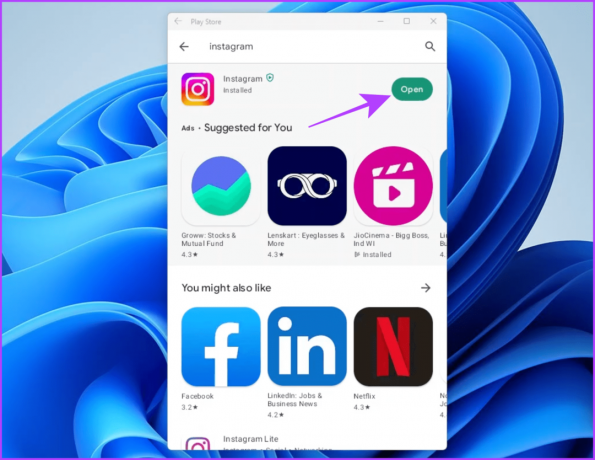
Krok 4: Vyplňte své přihlašovací údaje a klikněte na Přihlásit se.

Krok 5: Nyní přejděte do svého profilu a klikněte na nabídku hamburgerů.
Další kroky zůstávají podobné metodě uvedené v předchozí části pro zrušení ukládání příspěvků. V zásadě používáme aplikaci Instagram na ploše.

Nejčastější dotazy ohledně Nelíbí se mi nebo neukládání příspěvků na Instagramu
Instagram limit veřejně nespecifikoval. Pokud je ale váš seznam lajků příliš dlouhý, nenechte si lajkovat tisíce příspěvků za jediný den. Mohlo by dojít k uzamčení vašeho účtu.
Instagram pro totéž nespecifikoval limit. Pokud je váš uložený seznam příliš dlouhý, nepokračujte v neukládání. Pokud tak učiníte, může dojít k uzamčení vašeho účtu, protože se zaplete s algoritmem Instagramu.
Bohužel ne. Neexistuje způsob, jak obnovit vaše neoznačené a neuložené příspěvky. Postupujte proto opatrně.
Zbavte se všech příspěvků na Instagramu
Zrušení označení Líbí se a zrušení uložení všech příspěvků může být zdrcující, pokud je vaše oblíbená a uložená sbírka příliš velká. Ale naštěstí vám to Instagram umožňuje pomocí filtrů, díky čemuž je to snadné. Ať už se tedy chcete zbavit špatné paměti nebo vymazat svůj účet na Instagramu, postupujte podle výše uvedených kroků, abyste tak učinili během okamžiku.
Naposledy aktualizováno 28. července 2023
Výše uvedený článek může obsahovat přidružené odkazy, které pomáhají podporovat Guiding Tech. Nemá to však vliv na naši redakční integritu. Obsah zůstává nezaujatý a autentický.


